Systemd-boot je alternativni Linux bootloaderkoje pokreće sustav pokretanja Systemd. Ima desetak modernih značajki, uključujući brže pokretanje, bolju podršku za EFI i puno više, što ga čini odličnim izborom za Arch Linux. Postavljanje sustava-boot na Arch Linuxu je težak postupak, stoga prije nego što započnemo, toplo preporučujemo sigurnosno kopiranje vaših kritičnih podataka.
Napomena: Systemd-boot radi samo sa sustavima koji se dižu pomoću UEFI. Ako nemate UEFI, držite se Gruba.
Instalirajte Arch Linux
Systemd-boot je alternativni program za pokretanje programa Grub. Trenutno, nažalost, nije moguće prijeći postojeći sustav Arch Linux koji izvodi Grub na UEFI u sustav Systemd-boot.
Umjesto toga, morate započeti sa novom instalacijom Arch Linux operativnog sustava i odabrati Systemd-boot kao svoj zadani bootloader, a ne kao standardni Grub.
U prošlosti sam na Addictivetips napisao udžbeniksve o tome kako instalirati Arch Linux. To je dug i detaljan postupak instalacije, ispunjen tonom različitih koraka. Svi su ti koraci kritični i pomoći će vam da se pokrenete s pokretanjem Systemd-a. Slijedite upute za instaliranje Arch Linuxa na vaš sustav. Obavezno slijedite GPT / EFI metodu koja je navedena.
Tijekom uputa za instalaciju GPT / EFI zaArch Linux, preskočite bilo koje upute u vodiču koje vam pokazuju kako instalirati Grub bootloader. Presudno je da preskočite Grub upute ili sustav System-boot neće raditi.
Nakon što ste prošli GPT / EFI metodu zainstalirate Arch Linux, držite svoj sustav i prijavite se na Arch Chroot (live disk), vratite se na ovaj post i slijedite upute kako biste naučili kako postaviti Systemd-boot kao svoj bootloader na Arch Linux.
Postavljanje sustava-boot
Tijekom vodiča za instalaciju Arch Linuxa za EFI / GPT postavljene su i oblikovane tri particije / Dev / SDA (AKA prvi tvrdi disk spojen na sustav). Ove su particije sljedeće:
- Particija 1 - Fat32 EFI particija (otprilike 512 MB.)
- Particija 2 - Ext4 korijenska particija (veličina prema onome za koji se odlučite.)
- Particija 3 - Linux-swap particija (veličina ovisno o tome koji ste odabrali.)
Prvo što treba učiniti u Arch Linuxu je promijeniti boot zastave za Fat32 particiju. Mijenjanje ovih zastava najbolje je raditi s Gdisk app. Da biste dobili Gdisk, upotrijebite sljedeću Pacmanovu naredbu u terminalu Arch-Chroot.
pacman -S gdisk
Kad je aplikacija postavljena, otvorite svoj tvrdi disk u Gdisk aplikaciji.
gdisk /dev/sda
Izvođenje gornje naredbe stavit će / dev / sda u aplikaciju Gdisk. Tada ćete vidjeti upit koji traži da izaberete između MBR, BSD, APM i GPT. Pišite u GPT i pritisnite Unesi.
Odavde piši t u trenutku za promjenu zastave particije Fat32.
t
Nakon pisanja u t naredba, upiši 1 reći aplikaciji da radi s particijom Fat32.
1
U upisnik Gdisk upišite hex kod EFI sustava.
EF00
Spremite promjene pomoću w naredba.
Napomena: zanemarite upozorenje; neće ništa izbrisati.
w
Nakon što upišete promjene na disk, zatvorite Gdisk s q naredba.
q
Sad kad su ispravno postavljene zastavice Fat32 EFI particije bootctl za instaliranje Systemd-boot-a u vaš novi sustav Arch Linux.
bootctl --path=/boot install
Neka naredba Bootctl pokrene svoj put. Trebao bi automatski postaviti zadane konfiguracijske datoteke.
Zatim morate pronaći UUID za / Dev / sda2, particiju na kojoj je instaliran Arch Linux.
Pokrenite datoteku u Nanou. Da biste saznali informacije PARTUUID, pokrenite:
blkid /dev/sda2
Pogledajte kroz blkid naredite i nakon toga zapišite broj PARTUUID=" na komadiću papira ili spremite kao bilješku na telefonu itd. Broj koji trebate spremiti trebao bi izgledati poput primjera u nastavku.
3f53b620-5676-4370-90a5-fbed6af2fcfb
Nakon što ste dobili UUID za svoju Root particiju, upotrijebite dodir naredba za novi unos u izbornik Arch Linuxa.
touch /boot/loader/entries/arch.conf
Otvorite novu datoteku u Nanou.
nano -w /boot/loader/entries/arch.conf
Zalijepite sljedeći kod u datoteku "arch.conf".
Napomena: promjena PARTUUID = YOUR-PARTUUID-KOD-OVDJE sa svojim kodom.

title Arch Linux
linux /vmlinuz-linux
initrd /initramfs-linux.img
options root=PARTUUID=YOUR-PARTUUID-CODE-HERE rw
Kada završite, spremite Nano sa Ctrl + O i Izađi sa Ctrl + X.
Uz brigu o ulazu u Arch, vrijeme je da očistite zadanu datoteku "loader.conf" za Arch i zamijenite je boljim postavkama.
echo " " > /boot/loader/loader.conf
Otvorite datoteku "loader.conf" u uređivaču teksta Nano pomoću naredbe u nastavku.
nano -w /boot/loader/loader.conf
Zalijepite sljedeći kôd u uređivač teksta Nano.
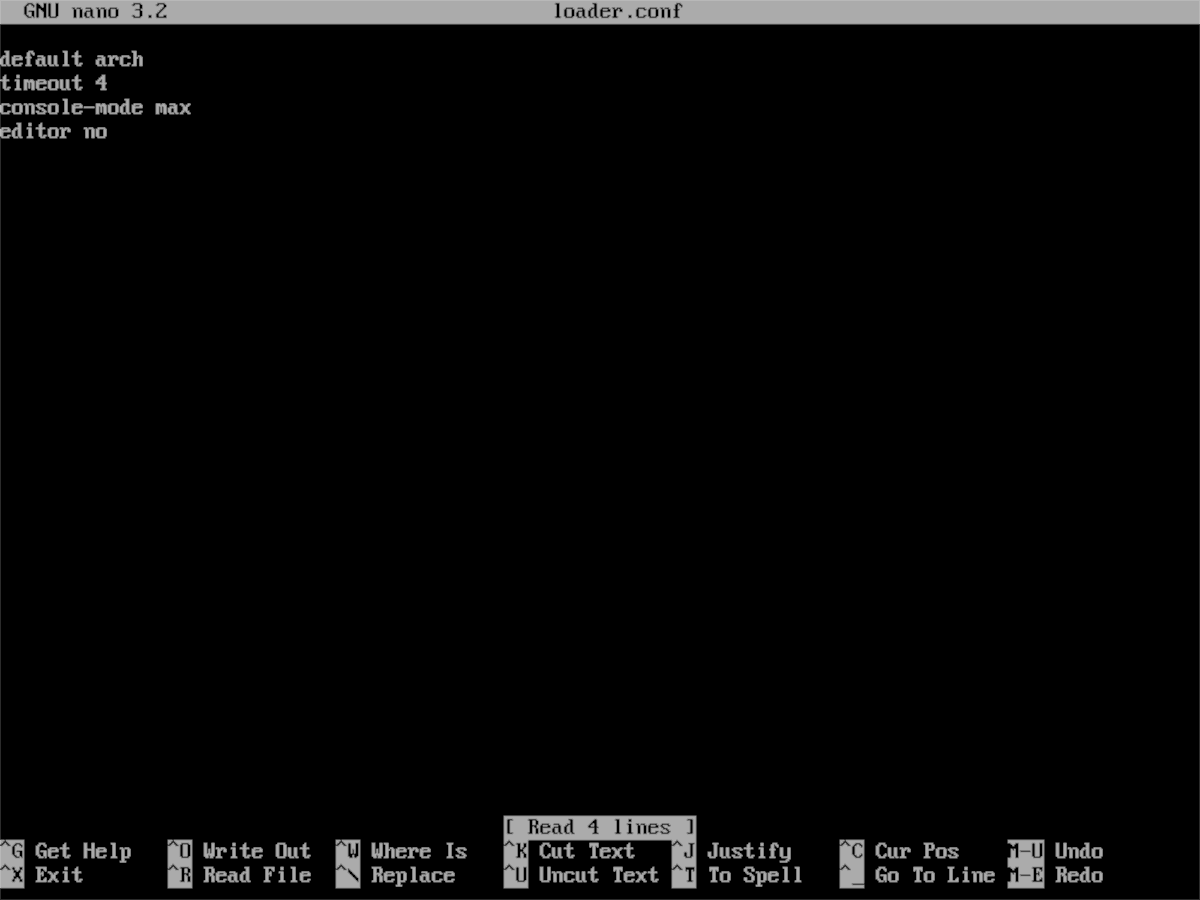
default arch
timeout 4
console-mode max
editor no
Ažurirajte Systemd-boot sa bootctl.
bootctl --path=/boot update
Jednom bootctl je učinjeno ažuriranjem, Systemd-boot je spreman za upotrebu. Odatle se vratite na vodič za instaliranje Arch Linuxa ako još uvijek niste odabrali radno okruženje za svoj novi PC. U suprotnom, ponovno pokrenite i učitajte svoje nove postavke Arch-a na sustavu!














komentari